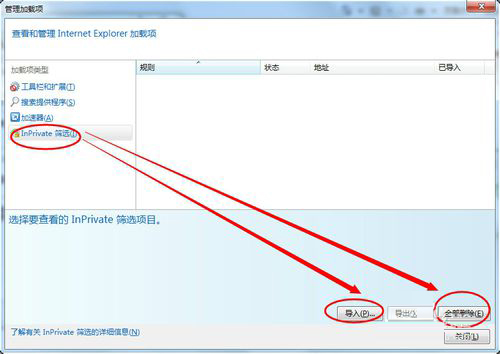魔法猪w7系统取消禁用加载项的步骤
魔法猪w7家庭普通版是初级用户喜爱的魔法猪w7系统。统计显示很多用户日常都碰到了魔法猪w7系统取消禁用加载项的实操问题。面对魔法猪w7系统取消禁用加载项这样的小问题,我们该怎么动手解决呢?不经常使用电脑的朋友对于魔法猪w7系统取消禁用加载项的问题可能会无从下手。但对于电脑技术人员来说解决办法就很简单了:1、打开浏览器,在命令栏点击工具下拉列表: 2、在命令栏工具下拉列表里面选择internet选项,。看了以上操作步骤,是不是觉得很简单呢?如果你还有什么不明白的地方,可以继续学习小编下面分享给大家的关于魔法猪w7系统取消禁用加载项的问题的具体操作步骤吧。
1、打开浏览器,在命令栏点击工具下拉列表:
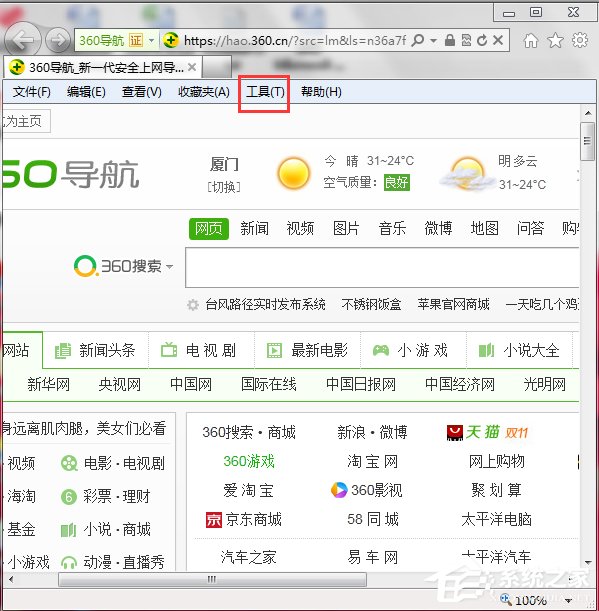
2、在命令栏工具下拉列表里面选择internet选项,如图所示标注:
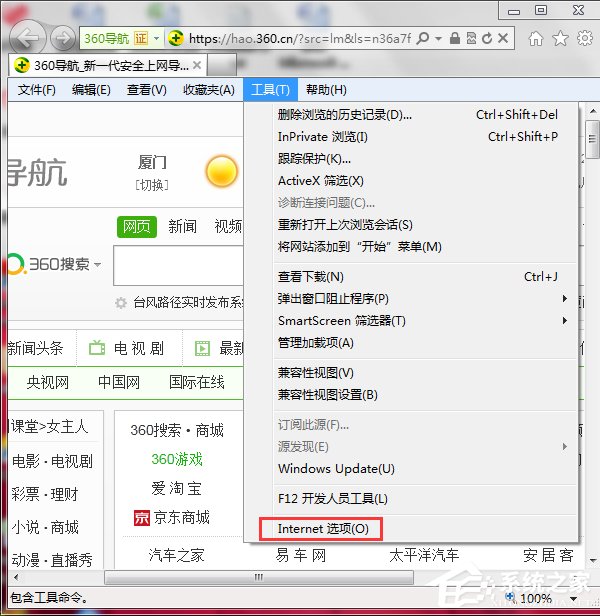
3、在internet选项窗口选择程序页签,浏览各模块对应内容及相关设置。
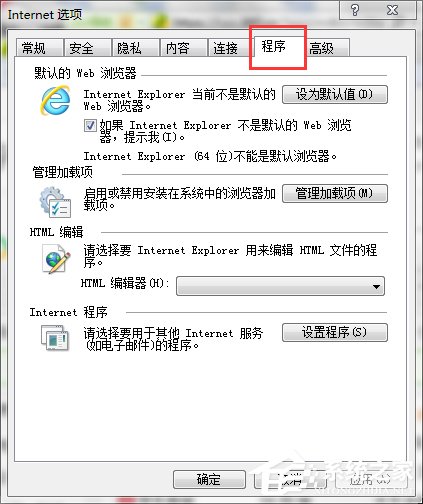
4、在internet选项窗口选择程序页签,在管理加载项模块:启用或禁用安装在系统中的浏览器加载项,点击管理加载项按钮,进入查看和管理internet explorer加载项页面。
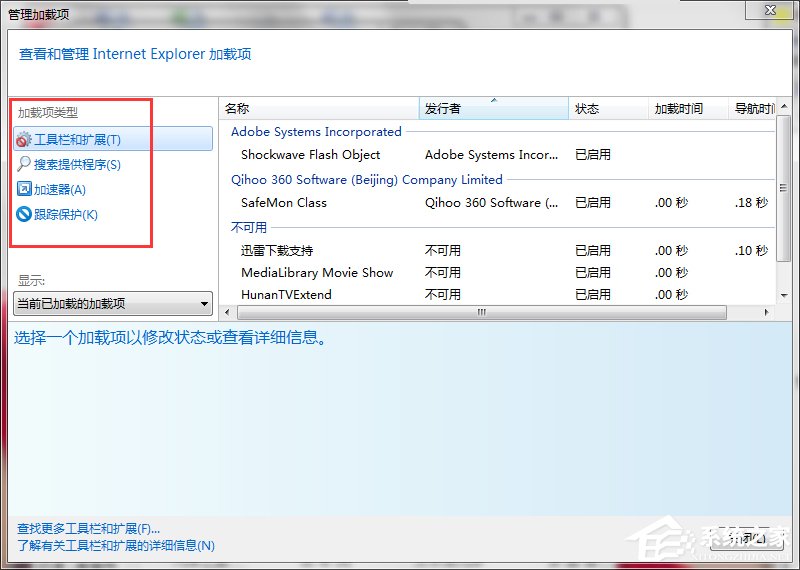
5、在查看和管理iE加载项窗口下加载项类型,选择工具栏和扩展,在右侧选择对应的加载项。点击启用或者禁用即可。如图标注所示:
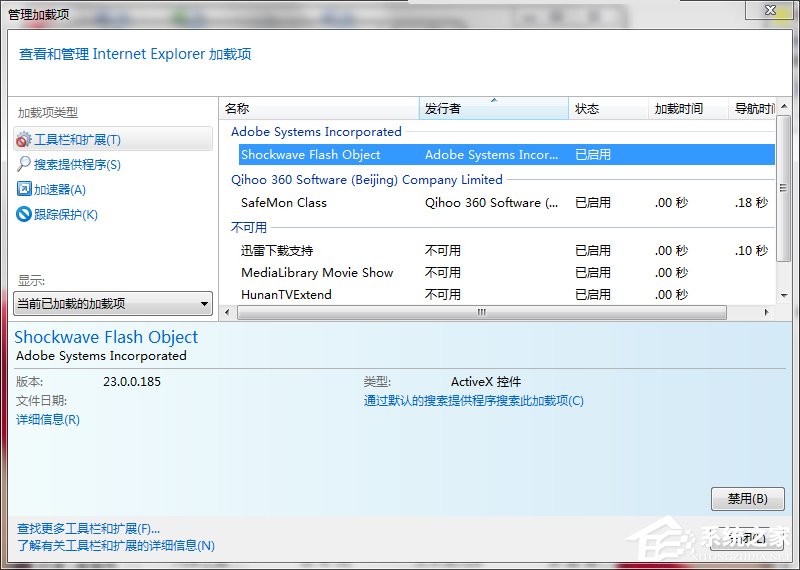
6、在此窗口下,选择搜索提供程序,在右侧选择对应的加载项。点击设置为默认值或者删除即可。如图标注所示:
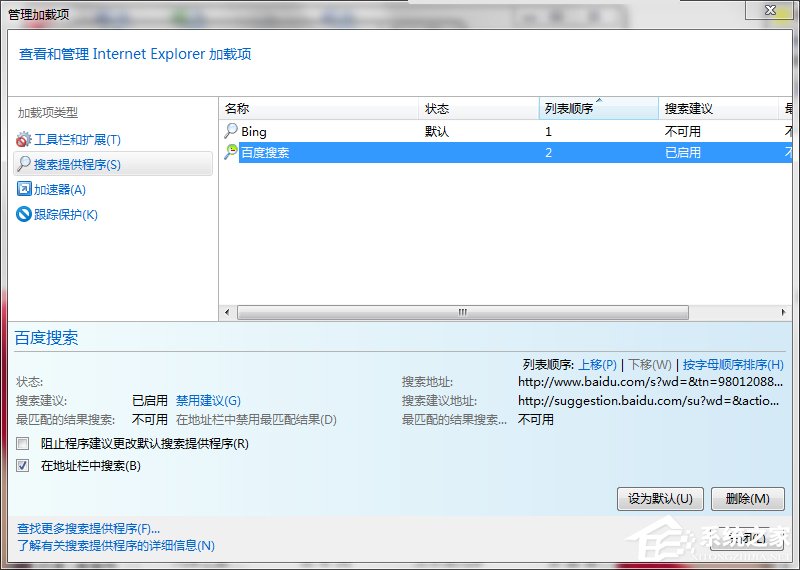
7、在此窗口下,选择如图标注,在右侧选择对应的加载项。点击解除默认、启用或者禁用、删除即可。如图标注所示:
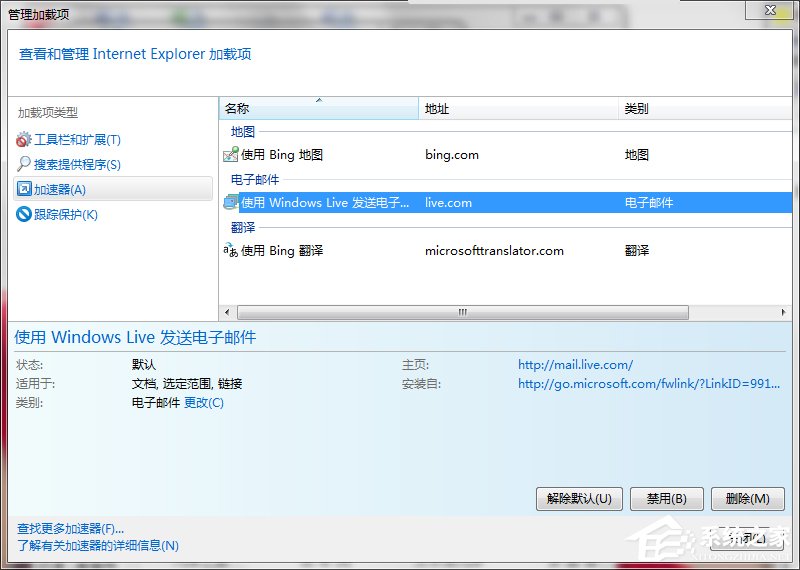
8、在此窗口下,选择inprivate筛选,在右侧选择对应的加载项。点击导入、导出或者全部删除操作即可。如图标注所示: